当前位置: 首页 > win7如何更改内存大小显示?win7内存大小显示更改教程
win7如何更改内存大小显示-win7内存大小显示更改教程?
win7默认的内存大小显示与我们的实际物理内存相匹配,但这里的显示是可以更改的,而且我们可以更改win7的内存大小显示,而不会改变实际内存大小显示,如下面所示。
win7内存大小显示更改教程
1、首先我们需要下载一个exescope软件。
2、接着我们在“C:WINDOWSsystem32”这个路径下找到“systdm.cpl”这个文件,先把它备份处理。

3、然后打开之前下载安装的exescope。

4、找到在Resource>Dialog中“101”。
5、接着将第4和第5个文件中的“Visible”去掉;
6、从第1个到3个和第6个到第9个的“link Window”座标分别改为(129,137);(141,163);(141,149);第六(141,177);
7、再改下Caption="6.60 GHz, 1GB 的内存"(这里的数字就是我们想要更改为的内存大小显示);(141,229);(141,241);(141,253);
8、修改完成后,保存。最后退出即可。
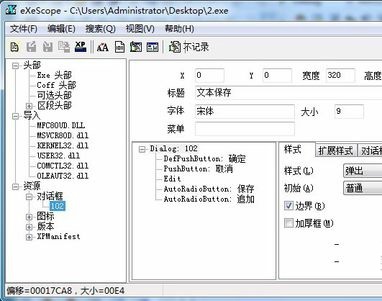
以上就是win7内存大小显示更改教程了,需要的朋友现在就可以去进行更改了,如果记不住的话可以看着教程一步步进行操作。

2024-10-10

2024-10-08

2024-10-09

2024-10-10

2024-10-10

2024-10-09

2024-10-06